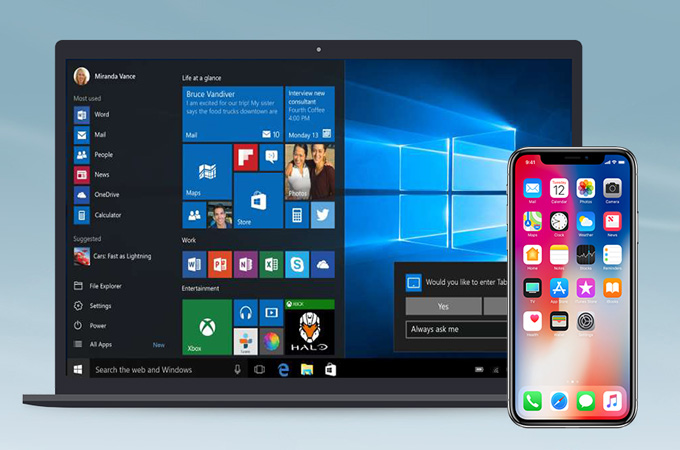Cara memindahkan file dari Iphone ke laptop Windows 10 pada umumnya dilakukan oleh para pengguna untuk menyimpan atau mencadangkan berbagai data penting supaya lebih aman. Selain itu, memindahkan file juga bertujuan untuk menghemat memori pada perangkat iPhone yang digunakan.
Berbeda halnya dengan laptop yang menggunakan sistem operasi Mac yang memiliki fitur iCloud untuk mensikronkan file ke laptop, laptop perangkat dengan OS Windows harus menggunakan cara dan konfigurasi khusus untuk memindahkan data dari iPhone ke dalam harddisk dengan aman.
Daftar Isi :
Cara Memindahkan File dari Iphone ke Laptop Windows 10
Cara untuk transfer file Iphone ke laptop Windows 10 bisa dilakukan dengan beberapa cara, yakni sebagai berikut:
1. Cara Memindahkan File Iphone ke Laptop Windows 10 Tanpa Kabel
Pengguna iPhone selama ini sering dibuat bingung dengan cara memindahkan file dari iPhone tanpa kabel karena penyimpanan yang susah atau bahkan tidak dapat terbaca jika menggunakan kabel data. Namun hal ini bukan menjadi masalah yang besar, karena Anda bisa menggunakan aplikasi SHAREit.
Sebelum melakukan cara ini, pastikan bahwa HP iPhone Anda dan laptop Windows yang digunakan sudah menginstall SHAREit. Pastikan kedua perangkat tersebut berada dalam jaringan WIFI yang sama. Sedangkan langkah-langkahnya adalah berikut ini.
- Jika sudah menginstall aplikasi SHAREit di iPhone dan Laptop maka langsung saja buka aplikasi tersebut.
- Klik tombol kirim yang ada pada layar iPhone.
- Pilih beberapa jenis file yang ingin Anda transfer ke laptop, baik itu dalam bentuk foto, video, ataupun dokumen.
- SHAREit secara otomatis akan langsung men-scan perangkat lain yang juga sudah mengaktifkan aplikasi ini.
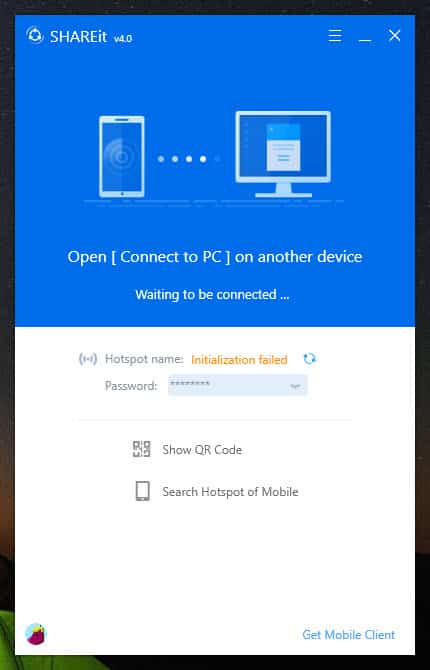
- Setelah nama perangkat laptop Anda berhasil muncul maka langsung saja tekan login tersebut. File pun akan langsung terkirim secara cepat dan bahkan dalam hitungan detik.
Sebagai info tambahan, jika ingin melihat file yang sudah berhasil diterima di laptop maka Anda bisa klik tombol garis tiga yang terletak di bagian pojok kanan atas. Lalu klik menu “File Received”. Folder download yang ada pada laptop akan terbuka dan Anda sudah bisa melihat file yang diterima.
2. Cara Memindahkan File Iphone Ke Laptop dengan Kabel Data

Cara memindahkan file dari Iphone ke Laptop Windows 10 yang selanjutnya adalah menggunakan kabel data. Dalam hal ini, Anda nantinya akan membutuhkan sebuah aplikasi yang bernama iTunes.
Silahkan download aplikasi iTunes terlebih dahulu, kemudian maka ikuti langkah-langkah berikut ini:
- Langkah pertama adalah menghubungkan iPhone ke laptop dengan menggunakan kabel data USB.
- Setelah kedua perangkat tersebut berhasil terhubung, maka akan muncul pop-up pada layar iPhone yang berisikan izinsupaya laptop bisa terhubung dengan iPhone. Hal ini pastinya berkaitan dengan izin akses file yang ada pada iPhone.
- Jika Anda sudah menginstall aplikasi iTunes, maka izinkan dengan cara klik tap pada tombol Trust. Tapi jika masih belum menginstall, klik tap pada tombol Allow.
- Langkah selanjutnya adalah membuka Windows Explorer yang ada dalam laptop.
- Kemudian Anda bisa masuk secara langsung ke direktori penyimpanan internal Apple iPhone dan pilih folder DCIM.
- Sekarang Anda bisa mulai memilih beberapa file yang ingin dipindahkan.
- Copy beberapa file yang telah dipilih kemudian paste ke dalam folder di laptop.
3. Cara Memindahkan File dari iPhone ke Laptop dengan Google Drive
Cara lain yang bisa Anda coba yaitu dengan menggunakan Google Drive. Google Drive drive ini sendiri merupakan platform drive yang dapat digunakan untuk memindahkan berbagai jenis file seperti foto, video, dan dokumen dari HP supaya dapat diakses di beberapa device tanpa kabel.
Berikut ini adalah langkah-langkah dalam memindahkan file melalui Google Drive:
- Silahkan Anda download terlebih dahulu aplikasi Google Drive dengan mudah melalui layanan Apple Store pada perangkat yang Anda gunakan.
- Jika berhasil terinstall maka buka aplikasi tersebut.
- Kemudian Anda bisa langsung login melalui akun Gmail.
- Setelah itu, buka file yang ada di dalam galeri perangkat Anda. Pilih beberapa file yang ingin diupload ke Google Drive. Klik upload pada file yang Anda pilih untuk melakukannya.
- Langkah selanjutnya adalah membuka web browser pada laptop dan mengakses website resmi Google Drive.
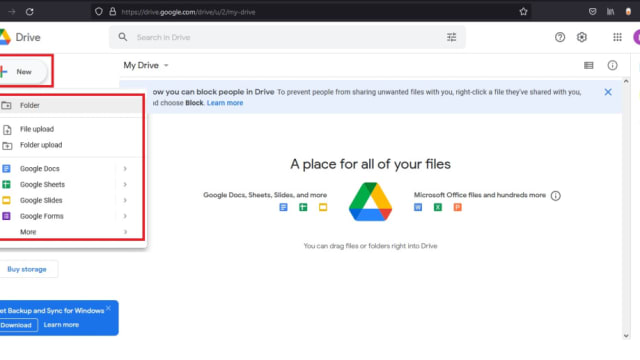
- Login dengan akun Gmail yang sudah digunakan sebelumnya untuk mengupload file di iPhone.
- Setelah berhasil login ke dalam Google Drive, Anda bisa langsung memilih file yang akan ditransfer pada laptop.
- Pilih menu download jika ingin menyimpannya dalam memori laptop.
4. Cara Memindahkan File dari iPhone ke Laptop Windows Tanpa Menggunakan ITunes
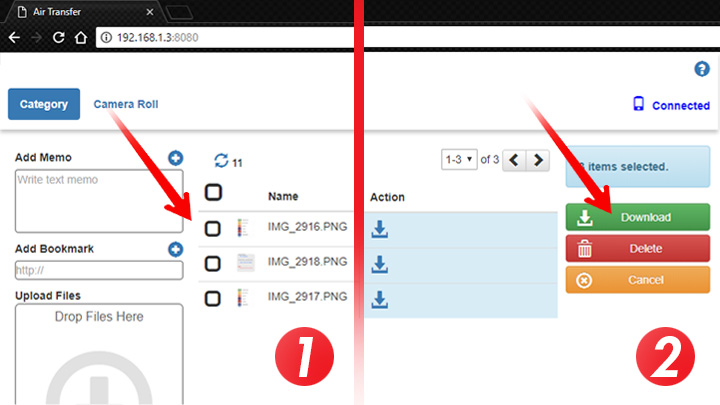
Cara memindahkan file dari iPhone ke laptop Windows ternyata juga bisa dilakukan tanpa iTunes. Namun Anda membutuhkan aplikasi lain yaitu Air Transfer. Untuk tahapan caranya adalah sebagai berikut:
- Intall kemudian buka aplikasi Air Transfer.
- Tap ikon WIFI sehingga akan muncul URL.
- Kemudian buka peramban internet Anda pada laptop, ketikkan URL yang sudah muncul pada aplikasi Air Transfer pada kotak penelusuran dan tekan tombol Enter.
- Masuk lagi ke aplikasi Air Transfer, silahkan Anda tap tanda plus + lalu pilih file yang ingin dipindah.
- Kembali lagi ke peramban internet pada laptop, disini file Anda sudah bisa dipindahkan. Jangan lupa untuk menandai file tersebut, lalu download dan save di tempat yang Anda inginkan.
Dari beberapa cara memindahkan file dari iPhone ke laptop Windows 10 yang kami sampaikan di atas, silahkan Anda pilih sendiri cara manakah yang menurut Anda mudah dan simple untuk dilakukan. Selamat mencoba dan semoga berhasil !